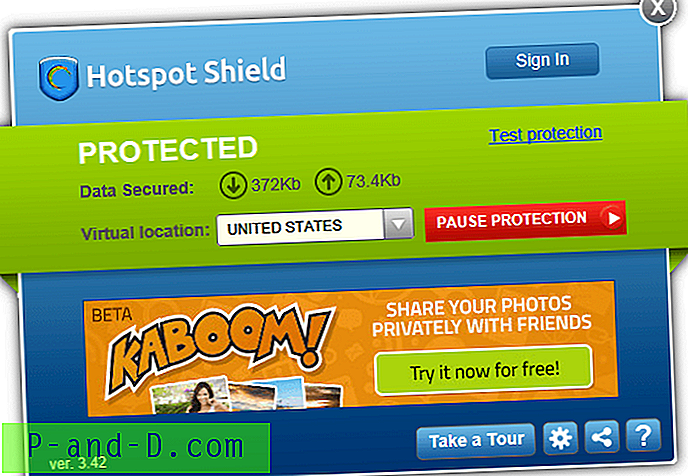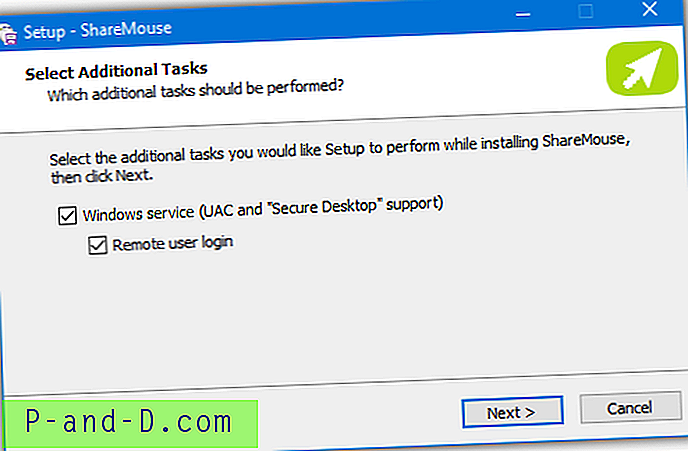Una de las computadoras de mi cliente encontró un problema que no puede ejecutar el Desfragmentador de disco de Windows. Windows Disk Defragmenter es un programa informático incluido en Microsoft Windows diseñado para aumentar la velocidad de acceso (y, a veces, aumentar la cantidad de espacio utilizable) al reorganizar los archivos almacenados en un disco para ocupar ubicaciones de almacenamiento contiguas o desfragmentar. El objetivo es optimizar el tiempo que lleva leer y escribir archivos en / desde el disco minimizando el tiempo de desplazamiento del cabezal y maximizando la velocidad de transferencia.
El problema es que cuando intenta ejecutar el acceso directo Desfragmentador de disco desde Inicio> Programas> Accesorios> Herramientas del sistema> Desfragmentador de disco, solo aparece una ventana de error:
MMC no puede abrir el archivo C: \ Windows \ system32 \ dfrg.msc. Esto puede deberse a que el archivo no existe, no es una consola MMC o fue creado por una versión posterior de MMC. Esto también puede deberse a que no tiene suficientes derechos de acceso al archivo.

Aquí hay algunas sugerencias sobre cómo solucionar el problema del desfragmentador de disco en ejecución en Windows. Uno de los métodos a continuación debería poder ayudarlo a restaurar el Desfragmentador de disco de Windows. Pruebe la primera solución y luego ejecute Desfragmentador de disco. Si no solucionó el problema, continúe con el segundo y etc.
Solución 1: asegúrese de tener derechos para ejecutar Microsoft Management Console (MMC) y el archivo MSC.
Solución 2: vaya a Inicio> Ejecutar, escriba regsvr32 msxml3.dll y haga clic en Aceptar.
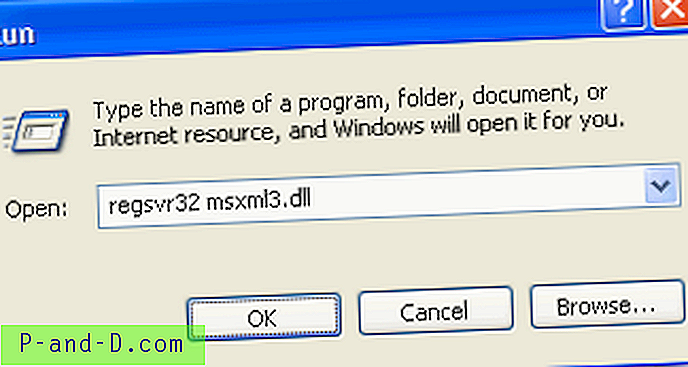
Solución 3: vaya a Inicio> Ejecutar, escriba regsvr32 dfrgsnap.dll y haga clic en Aceptar. Luego, nuevamente, vaya a Ejecutar, escriba regsvr32 dfrgui.dll y haga clic en Aceptar.
Solución 4: vaya a C: \ Windows \ Inf, haga clic con el botón derecho en el archivo dfrg.inf y seleccione Instalar.
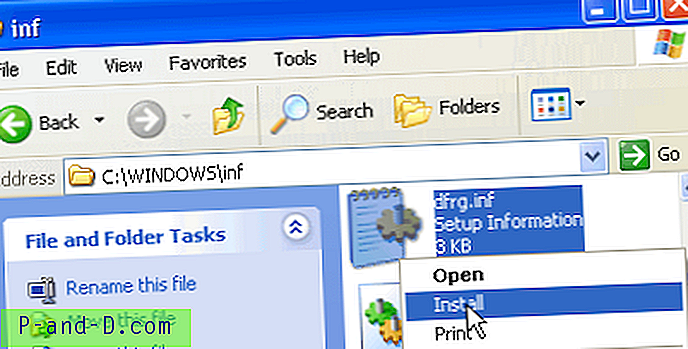
Solución 5: vaya a Inicio> Ejecutar y escriba sfc / scannow . Asegúrese de tener su disco de instalación de Windows XP en la unidad de CD / DVD.
Solución 6: descargue y aplique la corrección de asociación .MSC.
Solución 7: descargue y aplique la corrección de registro Defrag SnapIn.
Solución 8: descargue e instale la última MMC 3.0 de Microsoft.
Uno de los métodos anteriores debería poder ayudarlo a restaurar su desfragmentador de disco. Pero para mi caso, he seguido todos los métodos anteriores y aún no restaura el Desfragmentador de disco de Windows. Cada vez que ejecuto la desfragmentación, sigo recibiendo el error MMC no puede abrir el archivo C: \ WINDOWS \ system32 \ dfrg.msc. Después de días de intentarlo, finalmente decidí cambiar el nombre del archivo dfrg.msc en C: \ WINDOWS \ system32 \ a dfrg-renamed.msc. Ejecuté dfrg-renamed.msc, ¡y me sorprendió ver que podía ejecutarse! Así que creé un acceso directo para dfrg-renamed.msc y lo coloqué en el menú Inicio y en el escritorio de mi cliente.
Hasta hoy todavía no podía entender qué está causando este comportamiento extraño, pero esta solución me permite ejecutar el Desfragmentador de disco sin obtener el error MMC No se puede abrir el archivo C: \ WINDOWS \ system32 \ dfrg.msc. Le agradecería si pudiera compartir conmigo cuál podría ser la causa de este problema y cómo solucionarlo realmente.